Düzeltme: Yazıcı macOS Big Sur'da Çalışmıyor
Miscellanea / / August 04, 2021
Geçen yıl Apple devrim niteliğindeki sürümünü piyasaya sürdü macOS Büyük Sur tamamen yeni değişiklikler, geliştirilmiş özellikler, kullanıcı arayüzü değişiklikleri ve daha fazlasını içerir. Ancak, macOS Big Sur'da bile kullanıcı deneyimi söz konusu olduğunda hiçbir şey sorunsuz görünmüyor çünkü bazı kullanıcılar Yazıcının bazı beklenmedik nedenlerle macOS Big Sur'da Çalışmadığını bildiriyor. Mağdurlardan biriyseniz, bu sorun giderme kılavuzunu izlediğinizden emin olun.
Kullanıcıların macOS Big Sur'da yazıcılarıyla karşılaştığı yaygın sorunlardan bazıları "iletişim sorunu", "yazıcı çevrimdışı" vb. En önemlisi, bu özel sorun hem kablolu hem de kablosuz yazıcılarda yaşanıyor ve bu da bir başka önemli dezavantaj. Şimdi, macOS Big Sur'a yükselttikten sonra yazıcınız çalışmayı durdurduysa veya Mac'inize bağlanamıyorsa endişelenmeyin. İşte seni koruduk.
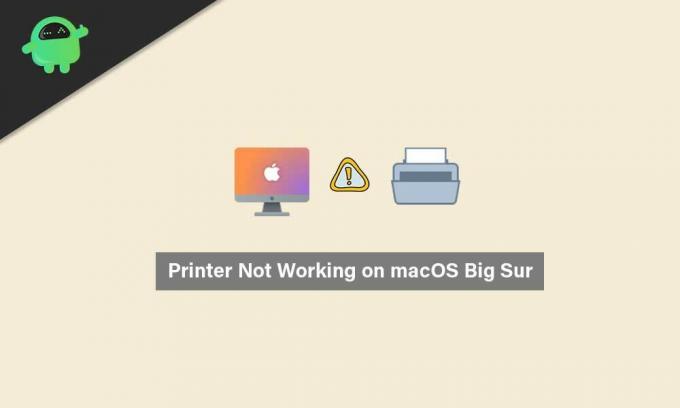
Sayfa İçeriği
-
Düzeltme: Yazıcı macOS Big Sur'da Çalışmıyor
- 1. Yazıcınızın doğru şekilde bağlanıp bağlanmadığını kontrol edin
- 2. En son Yazıcı Sürücülerini kullanın
- 3. Sistem Tercihleri'nde yazıcıyı seçin
- 4. Apple AirPrint'i kullanın
Düzeltme: Yazıcı macOS Big Sur'da Çalışmıyor
Böyle bir sorunun arkasındaki olası ilk neden, yazıcı sürücüleri ile yeni güncellenen macOS Big Sur'unuz arasındaki uyumluluk sorunu olarak düşünülebilir. Ayrıca, Mac'inizde herhangi bir uyumlu yazdırma yazılımı veya aracı kullanmamak da çeşitli uygulama uyumluluğu sorunlarını tetikleyebilir.
Bazı durumlarda bulunabilecek bir başka olası sebep de, sabit sürücünüzün bozulmuş olması olabilir. veya yazıcı sürücüleriyle çakışan ve farkında olmadığınız eksik sistem dosyaları veya sürücüler o. Bu senaryoda, bir kullanmayı denemelisiniz. CleanMyMac X aracının ücretsiz sürümü sürücünüzdeki olası hataları veya istenmeyen öğeleri otomatik olarak aramak için. Sizi rahatsız eden bir şey varsa, onu temizlediğinizden veya kaldırdığınızdan emin olun.
İndirilen klasörden DMG dosyasını bulun ve açın > CleanMyMac X dosyasını Uygulamalar > Kullanmaya başlayın seçeneğine sürükleyip bırakın.
1. Yazıcınızın doğru şekilde bağlanıp bağlanmadığını kontrol edin
Çoğu durumda, kullanıcılar ya yazıcının kablosunu doğru şekilde bağlamayı ya da Wi-Fi kullanmayı unuturlar. Bu, bağlantı sorunlarına ve sık sık bağlantı kesilmesine neden olabilir. Bu nedenle, yazıcınızın hem kablolu hem de kablosuz cihazlar için Mac'e düzgün şekilde bağlanıp bağlanmadığını kontrol ettiğinizden emin olun.
Bağlı görünse bile, sorunu kontrol etmek için yazıcının bağlantısını kesmeyi ve yeniden bağlamayı deneyin. Bazen Wi-Fi bağlantısının internet erişimi olmaması da mümkün olabilir. Bu nedenle, kablosuz bir yazıcı kullanıyorsanız, Wi-Fi'nizin düzgün çalışıp çalışmadığını kontrol edin.
2. En son Yazıcı Sürücülerini kullanın
- Bir HP yazıcı kullanıyorsanız ve aynı sorunla karşı karşıyaysanız, aşağıdakileri indirdiğinizden emin olun. HP Kaldırıcı.zip Mac'inizdeki dosya.
- Şimdi, zip dosyasını bir klasöre çıkarın > HP Uninstaller.zip dosyasını çalıştırın.
- İstenirse, Aç > HP Yazılımını ve sürücüsünü kaldırmak için ekrandaki talimatları izleyin'e tıklayın.
- Mevcut HP yazıcı sürücüsü kaldırıldıktan sonra, değişiklikleri uygulamak için Mac'inizi yeniden başlattığınızdan emin olun.
- Ardından, yetkiliye gidin HP Yazılım ve Sürücü İndirmeleri sayfası > Özel HP yazıcı model numaranızı girin > üzerine tıklayın Sunmak.
Lütfen aklınızda bulundurun: macOS 11'inizin sürücüsünü bulduğunuzdan ve aldığınızdan emin olun. Aksi takdirde, Catalina 10.15 sürümünü kullanmayı deneyin.
- Bu nedenle, yazıcı sürücüsünü yeniden yükleyin ve çoğu durumda sorun çözülmelidir.
3. Sistem Tercihleri'nde yazıcıyı seçin
- Tıkla elma menüsü > Seç Sistem Tercihleri.
- Seç Yazıcılar ve Tarayıcılar > Yazıcının kenar çubuğunda görüntülendiğinden ve seçildiğinden emin olun.
- Değilse, üzerine tıklayın + eklemek için simgesini tıklayın.
- Eklendikten sonra Mac'inizi yeniden başlatın ve sorunu tekrar kontrol edin.
4. Apple AirPrint'i kullanın
Yukarıdaki yöntem işinize yaramazsa bu, HP sürücünüzün macOS 11 ile tam uyumlu olmadığı anlamına gelir. Bu nedenle, bağlı yazıcınızı düzgün şekilde çalıştırmak için Apple AirPrint'i kullanmayı denemelisiniz.
Reklamlar
AirPrint, macOS kullanıcılarının Mac'e herhangi bir yazıcı sürücüsü yüklemeden tam kalitede basılı çıktılar oluşturmasına olanak tanıyan bir Apple teknolojisidir. Ancak şu anda her yazıcı modeli Apple AirPrint tarafından desteklenmemektedir. Yani, kontrol etmelisiniz Apple AirPrint tarafından desteklenen yazıcı modellerinin listesi resmi olarak Apple AirPrint web sayfasında.
İşte bu, çocuklar. Bu kılavuzun size yardımcı olduğunu varsayıyoruz. Daha fazla sorgu için aşağıdaki yorumda bize bildirin.


![İndir V14.2016.1802.230 Şubat 2018 ZenFone 4 Max Pro için Güvenlik [ZC554KL]](/f/499f7f4c9d29c0f853ea7e2ac0c31c9b.jpg?width=288&height=384)
![A105MUBS5ATA1'i indirin: Galaxy A10 için Ocak 2020 yaması [Güney Amerika]](/f/2af544a8f017ce14dd488d9601acbb34.jpg?width=288&height=384)